
时间:2021-06-29 08:41:52 来源:www.win10xitong.com 作者:win10
我们最常用的系统就是win10系统,因为它非常优秀使用非常方便。但即便如此,我们在使用过程中还是会或多或少遇到一些比如win10键盘部分按键失灵的问题。对于不了解系统的网友就不知道win10键盘部分按键失灵的问题该如何处理,那这个问题可不可以我们自己就解决呢?当然是可以的。小编在这里先给出一个解决这个问题的步骤:1、由于在另一个系统中键盘没有问题,所以考虑到可能是软硬件冲突导致的,所以从设置入手。2、在打开设置页面中,进入系统这个项目就这个问题很简单的解决了。怎么样,是不是感觉很容易?如果你还不是很明白,那接下来就由小编再次说说win10键盘部分按键失灵的详尽处理手段。
win10键盘部分按键失灵怎么办?
1.既然另一个系统的键盘没有问题,考虑到可能是软硬件冲突造成的,那就从设置开始吧。
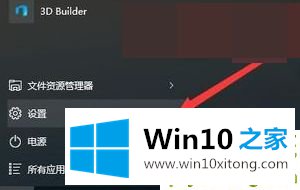
2.在打开的设置页面中,输入系统项目。
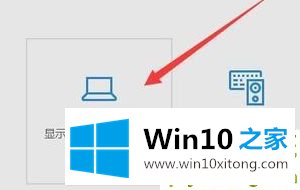
3.这次主要是修改供电和睡眠的功能,进入其他相关设置。

4.打开选择电源按钮的功能,输入以更改当前不可用的设置。
5.在此处关闭关机设置下的快速启动功能。为了方便将来使用,您可以在菜单上显示以下内容。

6.有朋友在做以上操作时发现没有这个项目。主要原因是休眠功能没有打开。您可以通过窗口键X打开管理员命令行来修改它。重新启动后,故障不再出现。
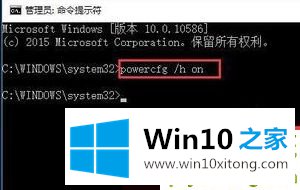
总结下今天所述的内容,就是讲关于win10键盘部分按键失灵的详尽处理手段,我们非常感谢大家对我们网站的支持,谢谢。